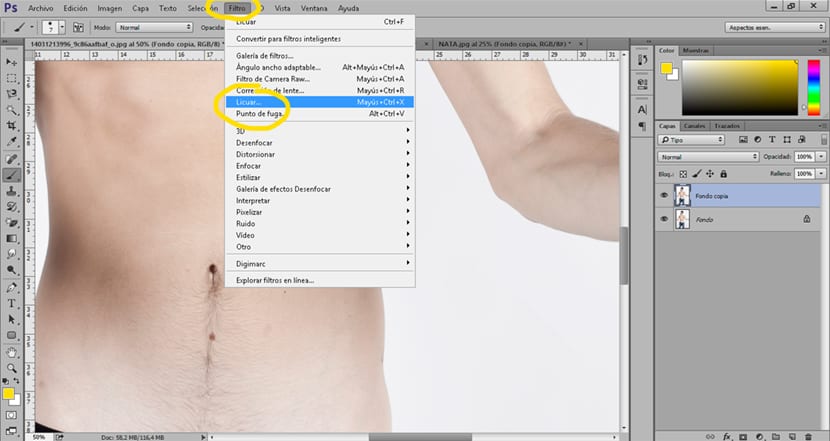hoe afvallen met een persoon Photoshop en leuke effecten dat ze je zullen toestaan een tijdschriftlichaam hebben dankzij een van de geweldige tools van Photoshop gebruikt om de body van de modellen bij te werken en dat "perfecte" resultaat te bereiken. Een tool die kan worden gebruikt om het lichaam aan te passen zoeken naar resultaten die geschikt zijn voor de mode-industrie of het kan worden gebruikt om te zoeken zeer gekke resultaten.
Leer te gebruiken een van de geweldige tools van Photoshop waarmee je de foto's kunt retoucheren in de puurste stijl van de mode-industrie. Als je het idee van mode niet leuk vindt haal al je creativiteit uit het maken van allerlei creatieve tekenfilms met uw foto's (of die van uw vrienden).
Het eerste dat we moeten doen om dit soort effecten uit te voeren, is zoek een foto waarmee we willen werken. Hierna openen we het met Photoshop en we gaan ermee aan de slag.
De stappen voor deze tutorial zijn de volgende:
- Open de liquefy tool van Photoshop
- Selecteer het gereedschap Voorwaarts verdraaien (vloeibaar maken)
- Beschermingsmasker maken (vloeibaar maken)
- Gebruik de opties voor opblazen en leeg laten lopen (vloeibaar maken)
Vloeibaar hulpmiddel
Deze tool is het verantwoordelijk voor het retoucheren van alle foto's die we in tijdschriften en advertenties zien De werking ervan is vrij eenvoudig, wat het duidelijk is, is vervorm het beeld op een gecontroleerde manier.
Het eerste wat we doen is beslissen welke gebieden we gaan bijwerken van ons imago.
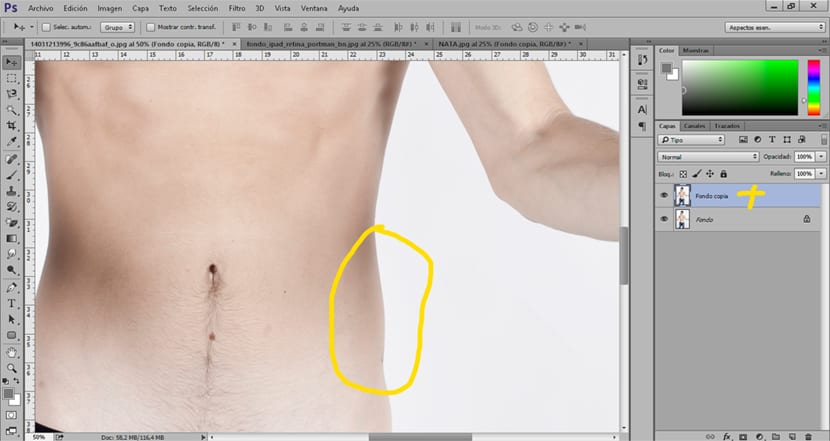
Als we eenmaal hebben besloten welke gebieden we willen bijwerken, is het volgende dat we moeten doen de liquefy-tool openen van Photoshop, deze tool bevindt zich in de hoofdmenu Filter / vloeibaar maken.
Zodra we de tool hebben geopend, moeten we doen selecteer de optie warp forwarde (vingervorm) in de liquefy tool menubevindt deze optie zich linksboven.
Binnen deze tool we kunnen verschillende opties wijzigen afhankelijk van de behoeften van ieder van ons. Enkele van de meest voorkomende opties zijn:
- Omvang (helpt ons om de penseelgrootte te veranderen en nauwkeuriger te werken)
- Masker weergeven (het masker wordt gebruikt om bepaalde gebieden in de afbeelding te beschermen)
- Achtergrond tonen (de achtergrondafbeelding helpt als referentie wanneer we retoucheren)
Om de afbeelding eenvoudig te retoucheren we kiezen een penseelmaat dat past bij onze behoeften en we beginnen corrigeer die gebieden die we willen.
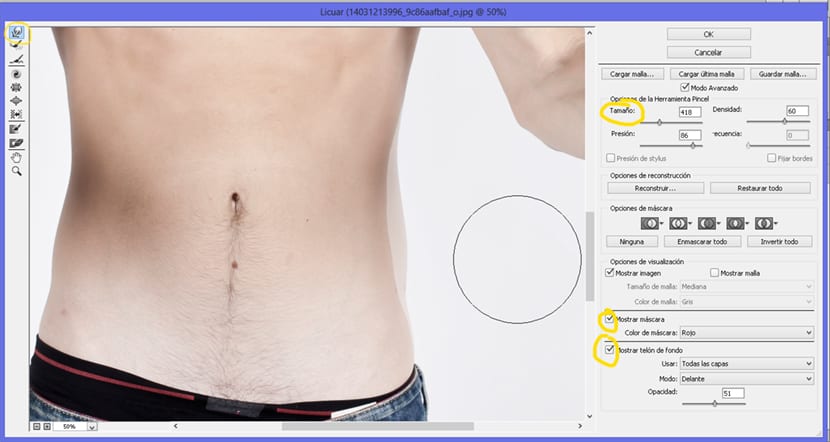
Creëer leuke effecten met de liquefy tool
La vloeibaar maken tool kan ook worden gebruikt voor maak leuke effecten in de puurste cartoonstijl. Retoucheer al je foto's en creëer leuke afbeeldingen die iedereen leuk vindt met dezelfde tool die je gebruikt om perfecte lichamen te krijgen.

Als je van dit type afbeelding houdt, hoef je alleen maar de volgende stappen te volgen om het zelf te kunnen doen met behulp van Photoshop.
Het eerste wat we moeten doen is open onze afbeelding in Photoshop en selecteer het vloeibaar filter tool bevindt zich in het bovenste menu. Zodra we de tool hebben geopend, kunnen we beginnen met het maken van ons kleintje Frankenstein.
We selecteren de optie om op te blazen binnen het vloeibaarmakende hulpmiddel om de grootte van de ogen te vergroten. Het proces is allereerst vrij eenvoudig we kiezen een penseelmaat geschikt en plaats vervolgens de borstel in het midden van het oog om deze op een evenwichtige manier op te blazen.
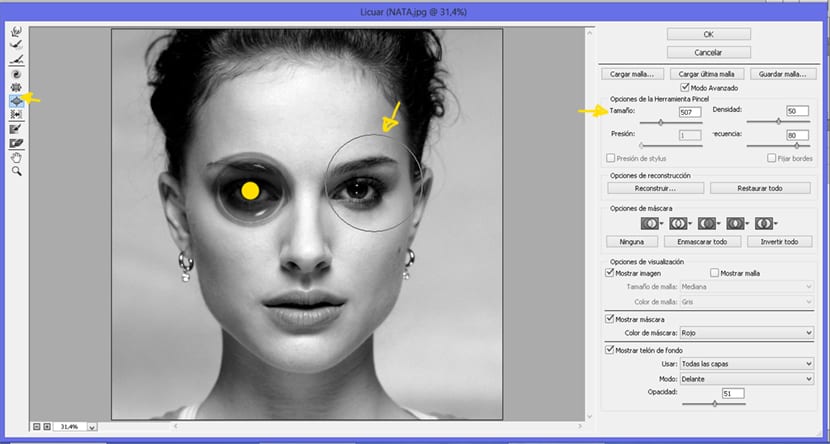
De volgende stap is om het tegenovergestelde te doen, laat het beeld leeglopen Om dit te doen selecteren we de leeglopen optie binnen vloeibaar tool Met deze stap vinden we een zeer interessante optie van deze tool, de beschermingsmasker Dit masker stelt ons in staat bescherm een bepaald gebied op een zodanige manier dat het niet wordt beïnvloed door de wijzigingen die we erin aanbrengen.
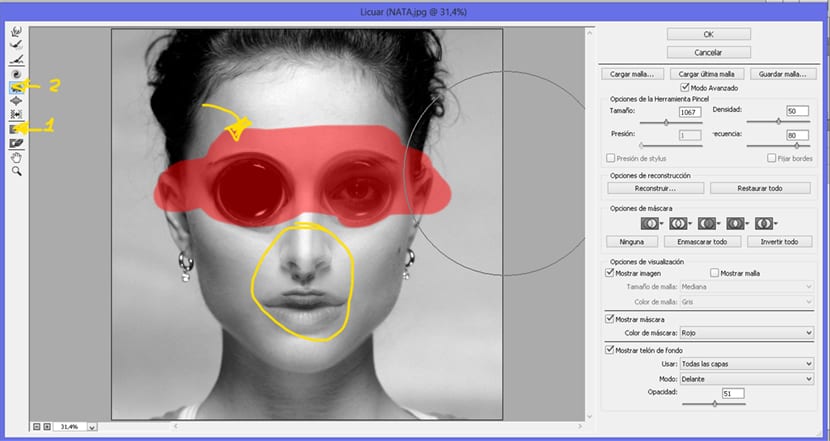
Zoals we zien Met deze tool kunnen we een groot aantal retouches uitvoeren die verder gaan dan alleen adverteren op zoek naar het perfecte lichaam. Als je een voorbeeld van dit type retouchering professioneel kunt u de volgende video bekijken.
De tool stelt ons in staat vervorm de afbeeldingen heel gemakkelijk naar onze wil, de mogelijke toepassingen die we eraan geven, kunnen talrijk zijn als we veel creativiteit toevoegen.